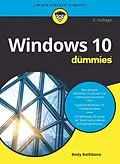Autorentext
Andy Rathbone ist einer der Urväter der "... für Dummies"-Reihe und hat zahlreiche Bücher für PC-Anwender geschrieben. Er versteht es, komplexe Themen leicht verständlich zu erklären und seine Bücher mit der richtigen Dosis Humor zu würzen.
Inhalt
Über den Autor 9
Danksagung 9
Einführung 21
Über dieses Buch 21
Wie Sie mit diesem Buch arbeiten 22
Tablet-PCs bleiben nicht außen vor 23
Törichte Annahmen über den Leser 24
Wie dieses Buch aufgebaut ist 24
Teil I: Windows-10-Grundlagen 24
Teil II: Apps, Programme und Dateien 24
Teil III: Ab ins Internet 24
Teil IV: Die Windows-Werkstatt 25
Teil V: Musik, Fotos und Filme 25
Teil VI: Hilfe! 25
Teil VII: Der Top-Ten-Teil 25
Symbole, die in diesem Buch verwendet werden 26
Wie es weitergeht 26
Teil I: Windows-10-Grundlagen 27
Kapitel 1 Was genau ist Windows 10? 29
Was ist Windows und warum benutzen Sie es? 29
Was ist neu in Windows 10? 32
Was ist nun wirklich dran an Windows 10? 35
Warum verändert sich Windows 10 ständig? 36
Läuft Windows 10 auf Ihrem Computer? 37
Die verschiedenen Varianten von Windows 10 38
Kapitel 2 Wir starten mit dem Startmenü 39
Willkommen in der Welt von Windows 40
Benutzerkonten verstehen 42
Ihr Konto schützen 42
Mit einem Microsoft-Konto anmelden 45
Das Startmenü erforschen 46
Zwischen Tablet- und Desktopmodus hin- und herschalten 50
Eine App über das Startmenü starten 51
Geöffnete Apps anzeigen und schließen 52
Eine App im Startmenü ausfindig machen 54
Apps »für umsonst« 55
Kacheln im Startmenü hinzufügen oder daraus entfernen 58
Das Startmenü passend machen 59
Windows beenden 64
Eine kurze Pause einlegen 65
Den Computer ausschalten 66
Kapitel 3 Der traditionelle Desktop 69
Desktop und Startmenü entdecken 70
Mit dem Desktop arbeiten 71
Apps über das Startmenü aufrufen 73
Den Desktop aufpeppen 74
Den Tabletmodus ein- und ausschalten 76
Mit der Taskleiste arbeiten 79
Fenster zu einem Symbol in der Taskleiste schrumpfen 81
Die Sprunglisten der Taskleiste als Sprungbrett verwenden 82
Auf die sensiblen Stellen der Taskleiste klicken 82
Das Info-Center einblenden 85
Die Taskleiste an Ihre Anforderungen anpassen 87
Virtuelle Desktops einrichten 90
Programme leichter ausfindig machen 93
Kapitel 4 Die Vielfalt der Fenstertechniken 95
Ein typisches Desktopfenster in seine Bestandteile zerlegen 96
Fenster am Kragen packen 97
Mit der Adressleiste in Ordnerfenstern navigieren 99
Befehle im Menüband ausfindig machen 100
Mit der Bildlaufleiste im Ordnerfenster blättern 104
Alles im Rahmen 106
Fenster auf dem Desktop arrangieren 107
Ein Fenster oben auf dem Stapel ablegen 107
Ein Fenster von hier nach da verschieben 107
Die Fenstergröße maximieren 108
Ein Fenster vergrößern oder verkleinern 109
Zwei Fenster nebeneinander positionieren 109
Bitte stets dieselbe Fenstergröße! 110
Kapitel 5 Speicherorte intern, extern und über den Wolken 111
Der digitale Aktenschrank 112
Was es mit den Ordnern auf sich hat 116
Einen Blick auf Laufwerke, in Ordner und andere Speichermedien riskieren 117
Was tummelt sich auf einem Laufwerk? 117
Einen neuen Ordner anlegen 121
Dateien und Ordner umbenennen 123
Mehrere Dateien oder Ordner auswählen 124
Dateien oder Ordner loswerden 125
Dateien und Ordner kopieren oder verschieben 126
Details zu Dateien und Ordnern anzeigen 128
Auf CDs und DVDs schreiben 131
Die richtigen Rohlinge verwenden 132
Dateien auf oder von CDs oder DVDs kopieren 133
Mit Speicherst...